4月2024更新:使用我们的优化工具停止收到错误消息并减慢您的系统速度。 立即获取 此链接
- 下载并安装 修复工具在这里。
- 让它扫描你的电脑。
- 然后该工具将 修理你的电脑.
您可能已经注意到插入 USB 设备时弹出的小帮助“找到新硬件”。 通常,此硬件的驱动程序会自动安装,如果它们成功或不成功,您将收到通知。 对于经常插拔USB设备的人来说,这个提示可能有点烦人,不过好在拔掉还是很容易的。
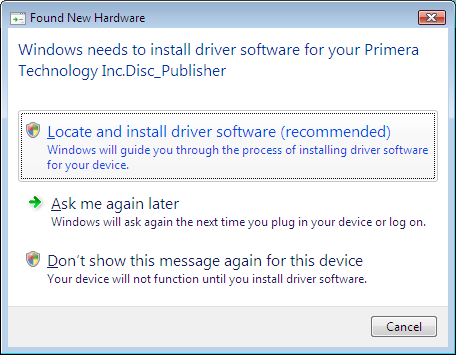
Microsoft Windows操作系统使用即插即用功能自动检测新硬件。 If you want Windows not to recognize new hardware when it is connected to your computer, you need to disable the plug-and-play function in your operating system.如果希望Windows在连接到计算机时不识别新硬件,则需要在操作系统中禁用即插即用功能。 Fortunately, this change is easy to make and does not require much computer skills.幸运的是,此更改很容易实现,不需要太多的计算机技能。 However, it is useful if you know the basics of bypassing a computer.但是,如果您了解绕过计算机的基本知识,这将很有用。
禁用消息“发现新硬件”
Windows 10中默认启用此消息。它显示每个新连接的设备的消息预览。 However, there are situations where the user may want to turn it off.但是,在某些情况下,用户可能希望将其关闭。 Sometimes this message appears every time the user starts up the computer, or continues to appear due to faulty hardware.有时,此消息在用户每次启动计算机时出现,或者由于硬件故障而继续出现。 We have provided several methods that you can use to disable this particular faulty hardware or to我们提供了几种方法,可用于禁用此特定的故障硬件或 完全禁用 the messaging function.消息传递功能。 You can choose one of the following methods that is best suited for your situation.您可以选择以下最适合您情况的方法之一。
使用组策略禁用消息“发现新硬件”。

- 打开本地组策略编辑器 通过在开始菜单中键入命令“ gpedit.msc”。
- 在左窗格上,单击箭头以打开“计算机配置”,“管理模板”,“系统”,然后单击“安装设备”。
- 在设备安装右侧的区域中,双击“找到新硬件”选项以在设备安装期间禁用它。
- 要激活“发现新硬件”弹出窗口,请激活“未配置或禁用”开关。
- 要禁用“发现新设备”弹出窗口,请选择“启用”开关。
- 单击“确定”,然后关闭本地组策略编辑器。
2024年XNUMX月更新:
您现在可以使用此工具来防止 PC 问题,例如保护您免受文件丢失和恶意软件的侵害。 此外,它是优化计算机以获得最大性能的好方法。 该程序可轻松修复 Windows 系统上可能发生的常见错误 - 当您拥有触手可及的完美解决方案时,无需进行数小时的故障排除:
- 步骤1: 下载PC修复和优化工具 (Windows 10,8,7,XP,Vista - Microsoft金牌认证)。
- 步骤2:点击“开始扫描“找到可能导致PC问题的Windows注册表问题。
- 步骤3:点击“全部修复“解决所有问题。
使用注册表编辑器禁用可移动磁盘的安装。

此方法还使用注册表编辑器完全禁用了“发现新硬件”消息。 如果您的系统没有本地组策略编辑器,则可以使用此方法实现相同的目标。 与其他方法不同,这有点技术性,需要用户采取其他措施。 用户必须为其要更改的特定设置创建键/值。 要禁用此消息,请按照下列步骤操作:
- 同时按Windows + R键打开“运行”对话框。 在“运行”对话框中,键入regedit,然后按Enter打开注册表编辑器。 当提示您管理用户帐户(UAC)时,请单击“是”。
- 在注册表编辑器的左窗格上,导航到以下位置:
- HKEY_LOCAL_MACHINE \ Software \ Policies \ Microsoft \ Windows \ DeviceInstall \设置
- 现在,通过右键单击右侧的任意位置并选择“创建”>“ DWORD值(32位)”来创建新值。 将其命名为DisableBalloonTips。
- 双击该值并将其设置为1。单击“确定”按钮以应用它。
- 为确保其正常工作,请重新启动计算机并进行检查。
专家提示: 如果这些方法都不起作用,此修复工具会扫描存储库并替换损坏或丢失的文件。 在问题是由于系统损坏引起的大多数情况下,它都能很好地工作。 该工具还将优化您的系统以最大限度地提高性能。 它可以通过以下方式下载 点击这里

CCNA,Web开发人员,PC疑难解答
我是计算机爱好者和实践IT专业人员。 我在计算机编程,硬件故障排除和维修方面拥有多年的经验。 我专注于Web开发和数据库设计。 我还拥有网络设计和故障排除的CCNA认证。

